「except code:c0000005 thread:〜」という警告が出る(XP/7をお使いの方)
ゲームのアプリケーションが、PC内のアクセス許可のない場所にアクセスしようとしたとき、このようなダイアログが表示されるようです。
以下を順番にお試しください。
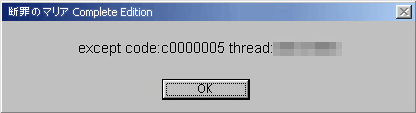
※「thread:」以降は毎回違う、8桁の英数字が表示されます。
◆PCのハードディスク空き容量を増やす
ハードディスクに空き容量がない、また、他のアプリケーションを作動させたままだと、一時的にメモリ不足で動作が不安定になり、エラーが出ることがあります。
PC内の不要データを削除する(またはハードディスクを増設する)などして、ハードディスクの空き容量を増やしてください。
また、ゲームの起動中は、他のアプリケーションを閉じてください。
◆エフェクト設定をOFFにする
スキップ機能などを多用していると、エフェクトの処理が追いつかず、エラーが出ることがあります。
Config → Config game → エフェクト設定 の「キャラクター表示エフェクト」「スチル・背景表示エフェクト」「ウインドウ表示アニメ」をOFFにしてみてください。

◆DirectXの更新
DirectXのバージョンが古い場合、エラーが出ることがあります。
こちらの手順で、DirectXのバージョンをご確認の上、更新してください。
◆PC管理者権限のあるユーザーでログイン、インストールし直す
セーブデータの書き込みなど、管理者権限のないユーザーがアクセスできない場所に触れなければならない場合、エラーが出ることがあります。
管理者のアカウントでログインし、アンインストール後、再度インストールをお試しください。
(※管理者権限について、インストール/アンインストールの方法については、マニュアルの8〜11ページをご参照ください。)
◆ゲームをインストールし直す
ウイルス対策ソフトの誤認で、ゲームのインストールが正常に出来ていない可能性があります。
ゲームをアンインストールし、ウイルス対策ソフトを一時的に無効にした上で、再度インストールしてみてください。
(※インストール/アンインストールの方法については、マニュアルの8〜11ページをご参照ください。)
プロテクトの誤認識
ゲームが起動しない原因の一つに、プロテクトの誤認識の可能性があります。
ゲームディスクが正しくDVDドライブに挿入されているにもかかわらず、
ディスク要求のダイアログなどが出て起動できない……等、プロテクトの誤認識と思われる場合は、以下の要領で「セテック・ジャパン」までお問い合わせください。
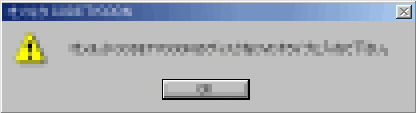
※画像はダイアログの例です。
1.マニュアルの裏面に記載されているIDをご確認ください。

2.「セテック・ジャパン」のフォームで製品名「断罪のマリア」と入力し、検索。
検索結果の「断罪のマリア Complete Edition」をクリック。
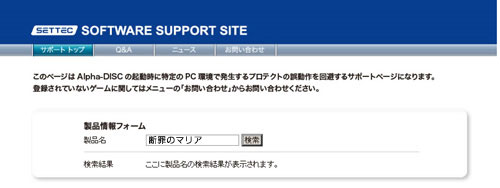
3.後は指示に従って情報を入力してください。
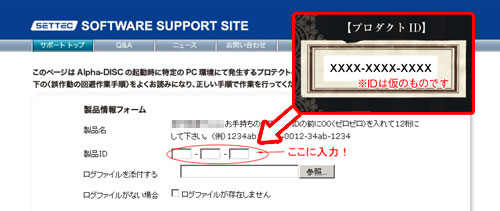
マニュアルを熟読しても分からない……
マニュアルを熟読しても分からない、症状が書かれていない、などの場合は
下記の手順でパソコンの情報を調べてサポートフォームからお問い合わせください。
1.画面左下の「スタートメニュー」から「プログラム」→「花梨エンターテイメント」→「断罪のマリア Complete Edition」→「断罪のマリア Complete Editionの設定」を選択。
2.「Malie System 詳細設定」の「ツール」から「debug.txt の出力」を選択。
3.出力されたテキストを保存。
4.「DxDiagの起動」を選択。
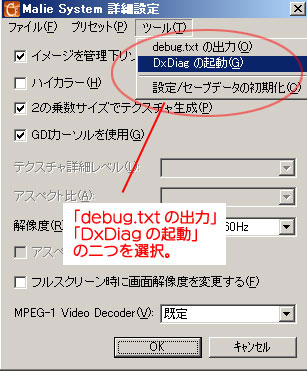
5.「情報を全て保存」を選択。
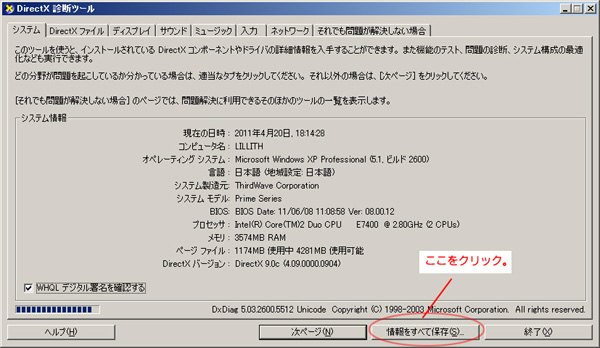
6.テキストが保存されます。
保存したテキストの情報を元にサポートフォームの項目にご記入ください。
インストールしていない場合
DVD起動で遊ばれている場合は、下記の手順で使用OSなどお調べの上、サポートフォームからお問い合わせください。
1.画面左下にある「スタートメニュー」内の「コントロールパネル」を選択。
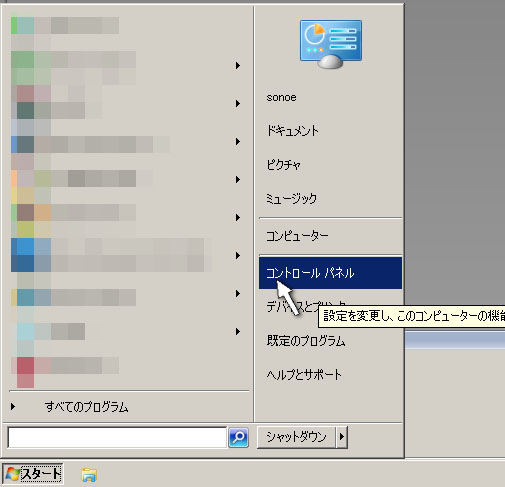
2.「コントロールパネル」内の「システム」を選択。
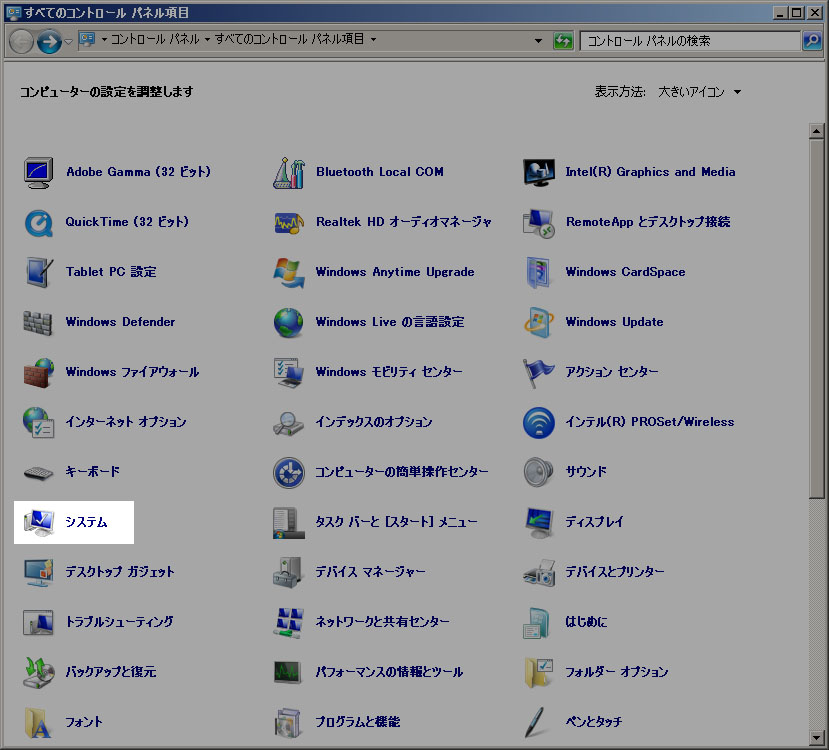
3.「システム」に記載されている情報を元にサポートフォームの項目にご記入ください。
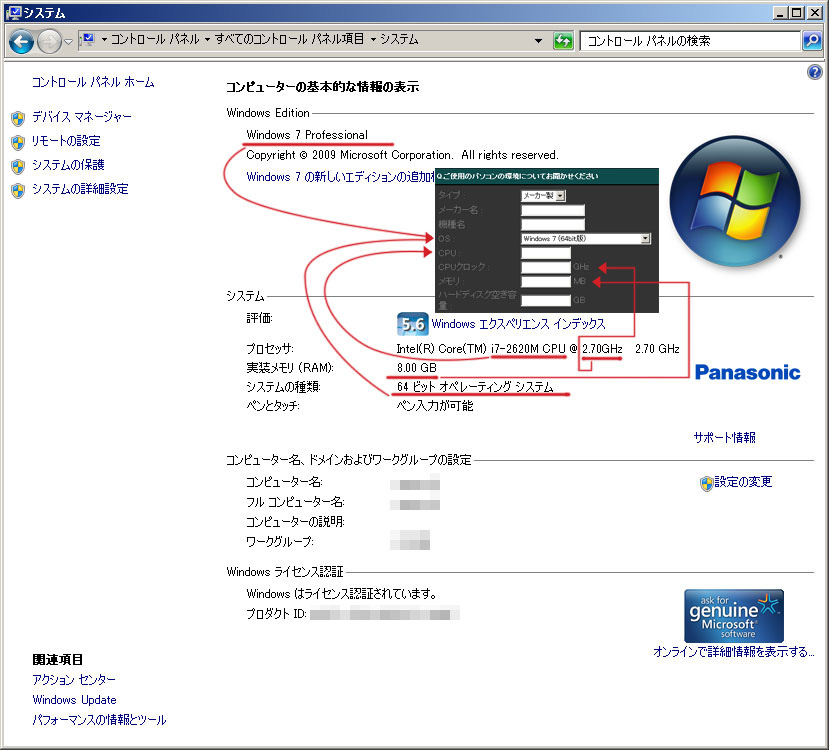
※クリックで拡大します。
※ご使用OSなどの環境が明確でない場合、適切にお返事することが出来ませんのでご注意ください。
「断罪のマリア Complete Editionは動作を停止しました」と警告が出る(Vista/7をお使いの方)
Windows Vista、7のセキュリティ保護機能「データ実行防止 (DEP)」によって、ゲームが起動しないケースがございます。
「データ実行防止 (DEP)」について詳しくはこちら(マイクロソフトHPへ)
以下に回避策を記載いたします。
ゲームが起動しない場合は、以下のケースを参考にしていただければと思います。
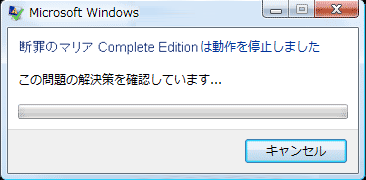
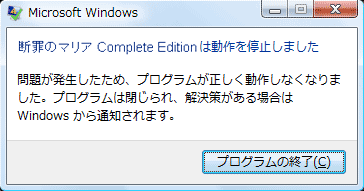
1.スタートメニューから、コントロールパネルを選択してください。
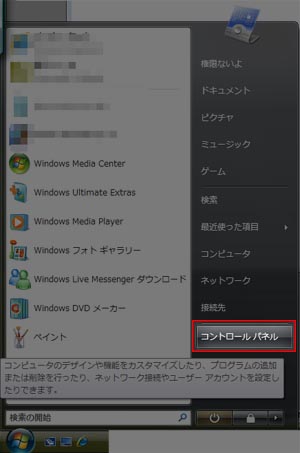
2.「システム」アイコンをダブルクリックしてください。
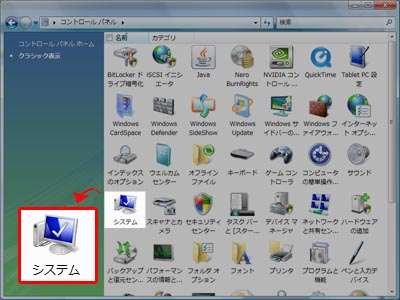
3.「システムの詳細設定」をクリックしてください。
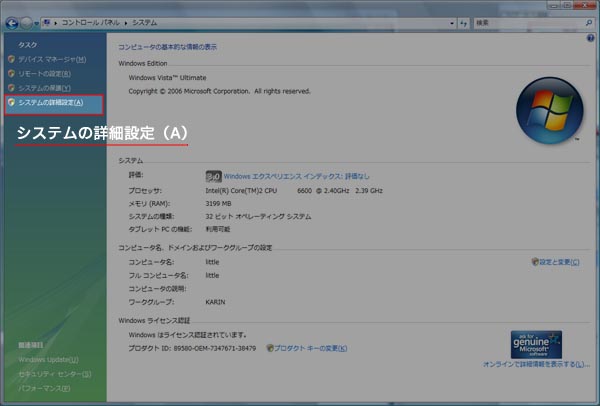
4.管理者でないユーザーは、「ユーザーアカウント制御」が表示します。
パスワードの設定をされていないユーザーは、「OK」を押してください。
パスワードの設定をご両親などどなたかがされている場合は、パスワードを入力しないと、先に進むことができません。
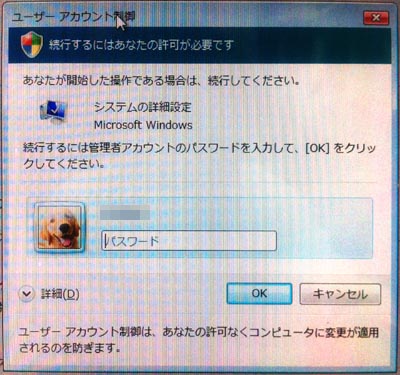
一旦OKを押して、先に進むか、進めないか、試してみてください。
進めない場合は、パスワードを設定されている方に聞いてみてください。
パスワードがわかりませんと、ここから先に進むことができません。
5.詳細設定→パフォーマンス
を選択してください。
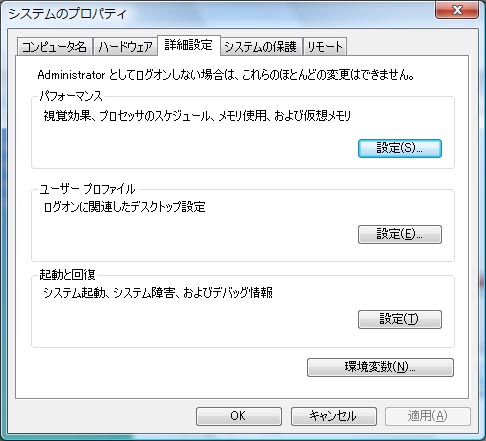
6.データ実行防止→重要なWindowsのプログラムおよびサービスについてのみ有効にするを選択。
再起動をしてください。
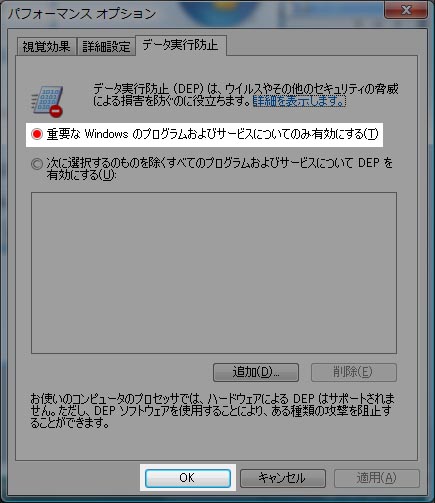
うまく起動できない、画面の表示が変だなと思ったら……
●イベントスチル時に画面が表示されない。
●イベントスチル時に真っ白になる/黒い帯が表示される。
●「断罪のマリア Complete Edition」自体が起動しない。
などの現象がみられる場合、
○DirectXを更新する。
○グラフィックドライバーを更新する。
いずれかを、以下に従ってお試しください。
1.「断罪のマリア Complete Editionの設定」の起動
1.PCの画面左下の「スタートメニュー」から「プログラム」→「花梨エンターテイメント」→「断罪のマリア Complete Edition」→「断罪のマリア Complete Editionの設定」を選択。
2.「Malie System 詳細設定」の「ツール」から「DxDiagの起動」を選択。

2.「DirectX 診断ツール」での操作
1.「DirectX 診断ツール」から、「情報をすべて保存」を選択。
「DxDiag.txt」というファイルが保存されます。
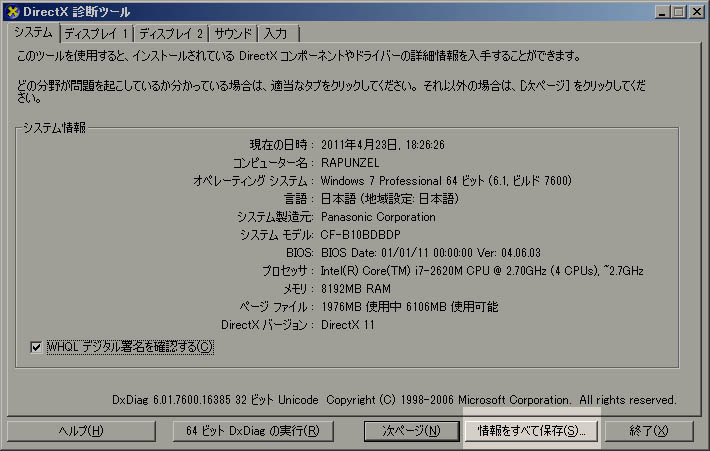
3-1.DirectX の更新
1.保存されたテキスト「DxDiag.txt」を開いてください。
2.「System Information」の項目で、「DirectX Version」を見ます。
DirectXが9以下の場合は、最新版をインストールしてください。
9以上であれば、そのままで構いません。
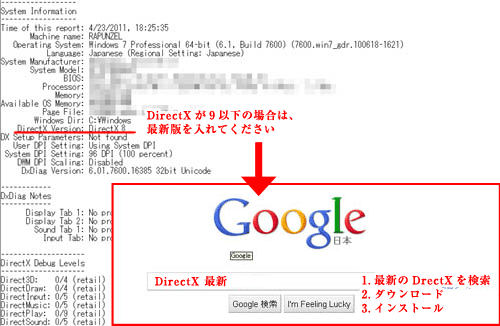
3-2.グラフィックドライバー の更新
1.保存されたテキスト「DxDiag.txt」を開いてください。
2.「Display Drivers」の項目で、「Driver Date/Size」を見ます。
日付が2013年でない場合は、最新版を入れる必要がある場合があります。
「Chip type」に表示されている、グラフィックドライバーの最新版をインストールしてください。
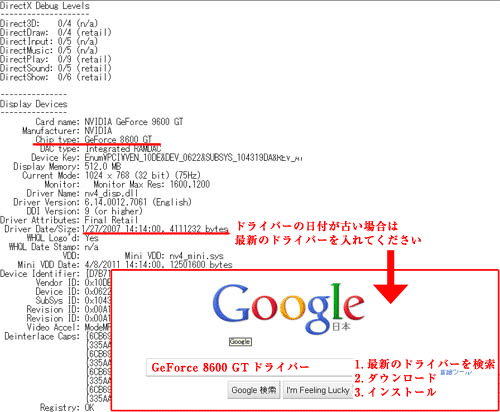
サポートに関して
●本製品のサポートは基本的にメールフォームからのみ受け付けております。
●お問い合わせの際は、出来るだけ全ての項目にご記入いただいた上で送信してください。
●内容や文章が著しく分かりにくい場合、的確なお返事を差し上げられない可能性があります。ご注意ください。
●フリーメールなど個人が特定できないお問い合わせにはお応えいたしかねます。
●携帯電話からお問い合わせいただく場合、
ドメイン指定受信などで当社からのご返信が到着するよう「@karin-e.jp」の受信の許可設定をお願いいたします。
●返事がなかなか来ない場合は、迷惑メールとして処理されているケースがございます。再度ご確認のうえ、ご連絡ください。
以上、ご了承の上、以下のサポートフォームより、お問い合わせをお願いいたします。


